ตั้งค่าการควบคุมโดยผู้ปกครองสำหรับ Windows 8
การใช้การควบคุมโดยผู้ปกครองสำหรับ Windows 8 ช่วยให้คุณตรวจสอบกิจกรรมคอมพิวเตอร์ของลูก ๆ ของคุณ นี่คือลักษณะการตั้งค่าและการใช้งาน
นี่คือคุณสมบัติที่เปิดตัวใน Vista และรวมอยู่ใน Windows 7 ด้วย
หลังจากที่คุณสร้างบัญชีผู้ใช้ใหม่ใน Windows 8 แล้วหนึ่งในตัวเลือกการตั้งค่าคือการกำหนดค่าการควบคุมโดยผู้ปกครอง ช่วยให้คุณสามารถบล็อกเกมที่ไม่เหมาะสมอายุบล็อกโปรแกรมเฉพาะและกำหนดเวลาในการใช้คอมพิวเตอร์ของเด็ก ๆ

คุณสามารถเข้าถึงการควบคุมโดยผู้ปกครองโดยใช้แป้นพิมพ์ลัด Win Key + W เพื่อเปิดหน้าจอการค้นหา Metro จากนั้นพิมพ์: Parental และคลิกตั้งค่าความปลอดภัยของครอบครัวสำหรับผู้ใช้ใด ๆ
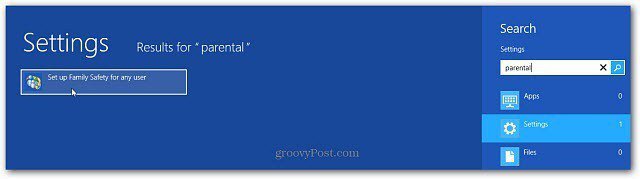
หลังจากเปิดใช้งานการควบคุมโดยผู้ปกครองคุณสามารถเข้าถึงแผงควบคุมได้จากเดสก์ท็อป คลิกบัญชี Kids ที่คุณต้องการเพิ่มการควบคุมโดยผู้ปกครอง
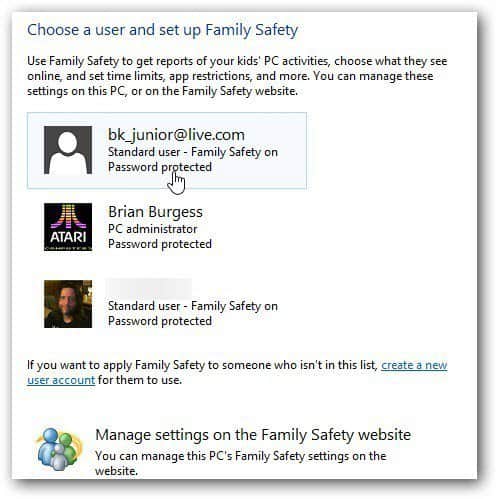
ตอนนี้ตั้งค่าวิธีที่ลูกของคุณสามารถใช้พีซีได้ ตรวจสอบให้แน่ใจว่าตั้งค่าความปลอดภัยของครอบครัวเป็นเปิด จากนั้นคุณอาจต้องการเลือกรายงานกิจกรรม
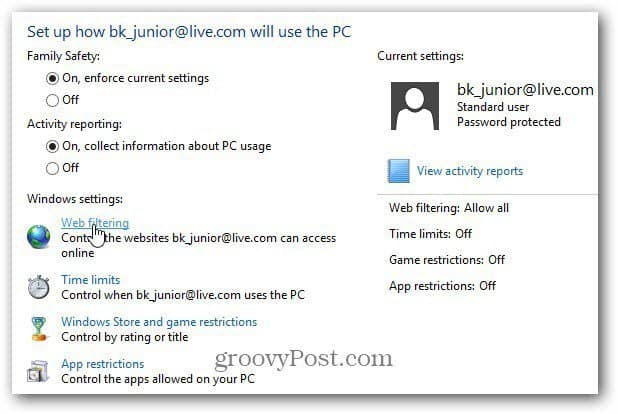
การกรองเว็บช่วยให้คุณตั้งค่ากฎเกี่ยวกับสิ่งที่คุณเด็ก ๆ สามารถดูออนไลน์ ตัวเลือกที่คุณเลือกนั้นขึ้นอยู่กับอายุของเด็กและการตัดสินใจที่ดีที่สุดของคุณ หากคุณต้องการให้พวกเขาดูบางเว็บไซต์ให้เลือกอนุญาตเฉพาะรายการ การตั้งค่าอื่นที่เหมาะสมสำหรับเด็กอายุน้อยกว่าคือการดาวน์โหลดไฟล์ที่ถูกบล็อกคุณจะช่วยให้ต้นกำเนิดของคุณปราศจากไวรัส
นี่เป็นการตั้งค่าที่รุนแรงที่สุดในการ จำกัด ไซต์ที่การควบคุมโดยผู้ปกครองให้ ขึ้นอยู่กับอายุและปัจจัยความน่าเชื่อถือที่คุณมีกับลูก ๆ ของคุณการเลือกการตั้งค่าที่เป็นมิตรกับเด็กหรือทั่วไปอาจเหมาะสมกว่า
การตั้งค่าการควบคุมโดยผู้ปกครองทั้งหมดจะบล็อกเนื้อหาที่มีเนื้อหาสำหรับผู้ใหญ่
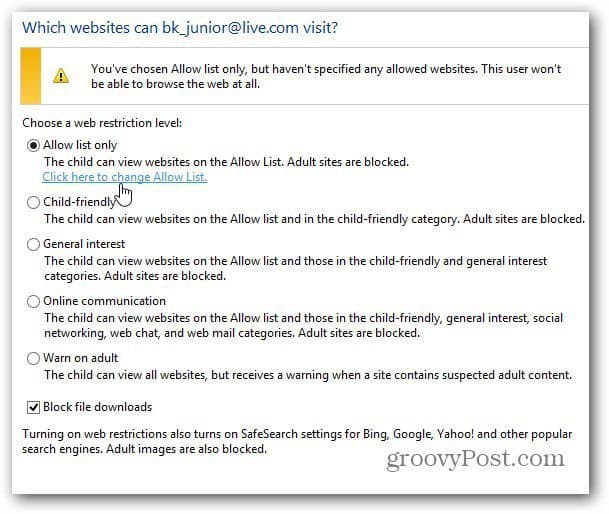
ตอนนี้พิมพ์เว็บไซต์ที่คุณจะอนุญาตให้เยี่ยมชมหรือบล็อก เห็นได้ชัดว่าคุณไม่สามารถเข้าทุกเว็บไซต์บนเว็บดังนั้นทุกสิ่งที่คุณไม่อนุญาตถูกบล็อก จากนั้นคุณจะต้องปิดกั้นเว็บไซต์เพิ่มเติมด้วย ตัวอย่างเช่นคุณอาจไม่ต้องการให้คนรุ่นใหม่ใช้ Facebook
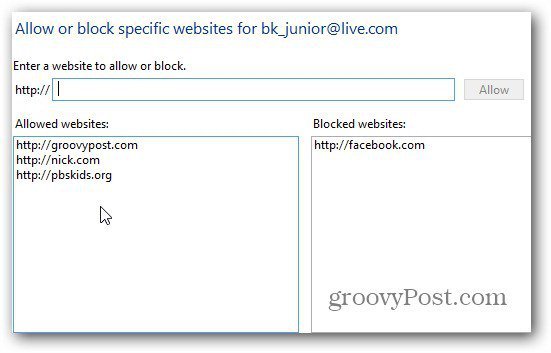
เมื่อลูกของคุณกำลังใช้พีซีพวกเขาจะเป็นเช่นนั้นเท่านั้นสามารถเยี่ยมชมเว็บไซต์ที่คุณอนุญาต หากเว็บไซต์ไม่ได้รับอนุญาตพวกเขาจะได้รับข้อความต่อไปนี้ พวกเขาสามารถคลิกปุ่มขออนุญาตซึ่งจะส่งอีเมลของไซต์และคุณต้องการอนุมัติหรือไม่
หรือพวกเขาสามารถตรวจสอบไซต์ที่เป็นมิตรกับเด็กคนอื่น ๆ หากคุณทำงาน
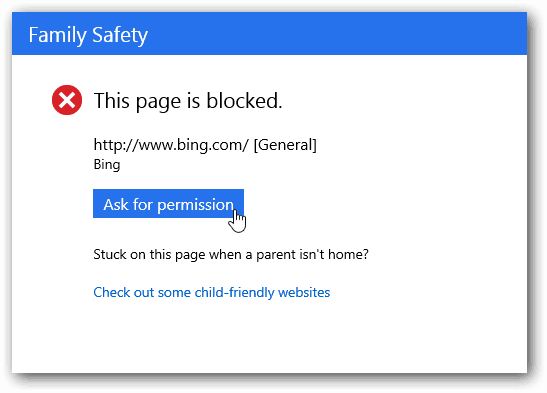
Time Limits ให้คุณกำหนดช่วงเวลาของวันที่สามารถใช้คอมพิวเตอร์ได้ ฉันพบว่าทางออกที่มีประสิทธิภาพที่สุดคือการใช้เคอร์ฟิว ซึ่งช่วยให้คุณกำหนดเวลาในวันที่บุตรหลานของคุณสามารถเข้าถึงพีซีได้
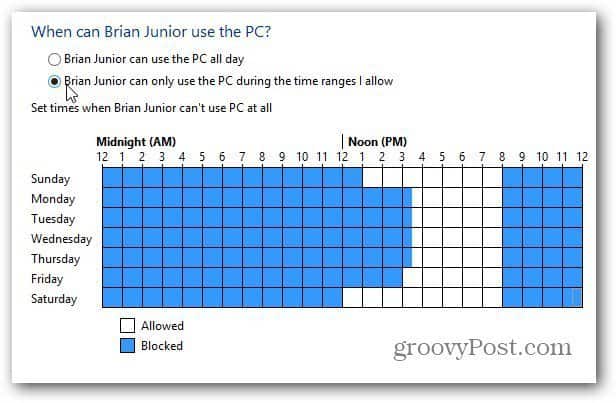
หากพวกเขาพยายามเข้าถึงพีซีในเวลาที่ไม่ได้รับอนุญาตข้อความต่อไปนี้จะปรากฏขึ้น หากพวกเขาต้องการเวลามากขึ้นพวกเขาจะต้องได้รับอนุญาตจากผู้ปกครอง
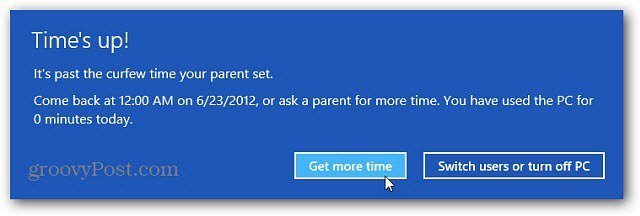










ทิ้งข้อความไว้